17、把背景图层复制一层,按Ctrl + Shift + ] 置顶,按住Alt键添加图层蒙版,用柔边白色画笔把人物部分擦出来,如下图。

<图25>
18、创建曲线调整图层,对RGB、红、蓝优艾设计网_PS自学通道进行调整,参数设置如图26,确定后创建剪切蒙版,效果如图27。这一步把人物部分调暗一点,并增加蓝色。
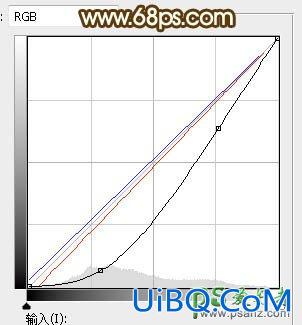
<图26>

<图27>
17、把背景图层复制一层,按Ctrl + Shift + ] 置顶,按住Alt键添加图层蒙版,用柔边白色画笔把人物部分擦出来,如下图。

<图25>
18、创建曲线调整图层,对RGB、红、蓝优艾设计网_PS自学通道进行调整,参数设置如图26,确定后创建剪切蒙版,效果如图27。这一步把人物部分调暗一点,并增加蓝色。
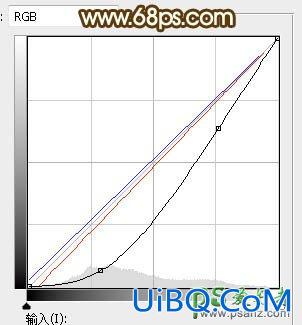
<图26>

<图27>
上一篇:PS给性感漂亮的女生外景照片调出唯美的逆光效果,秋季暖
ps非主流婚纱美女:下一篇
精彩评论